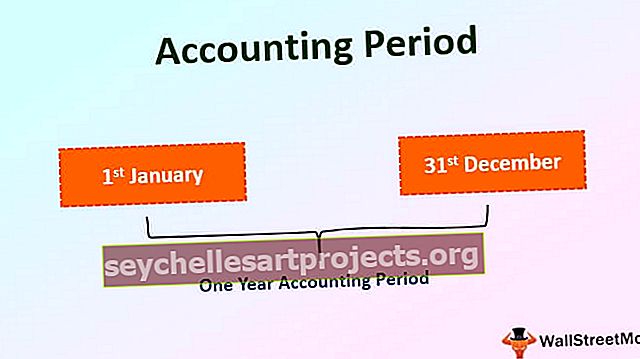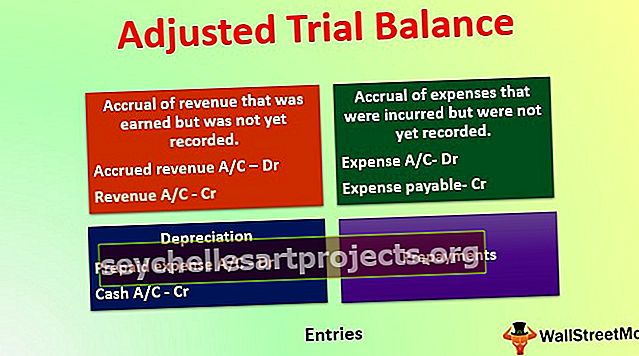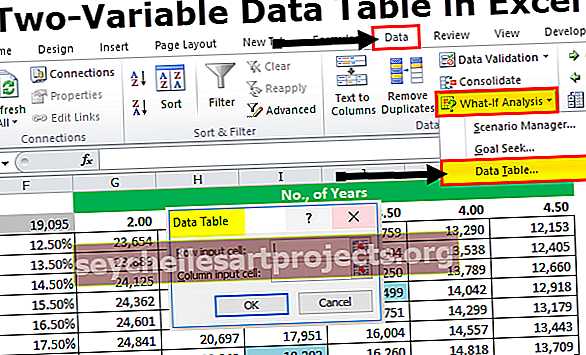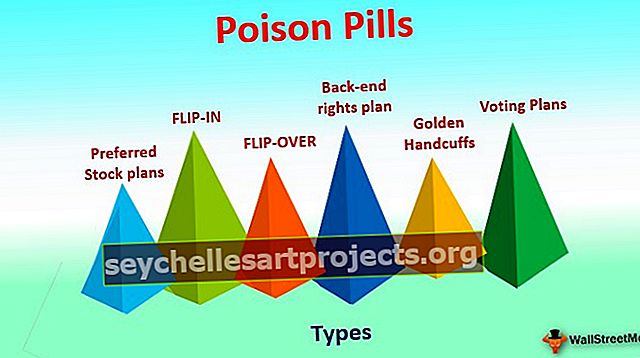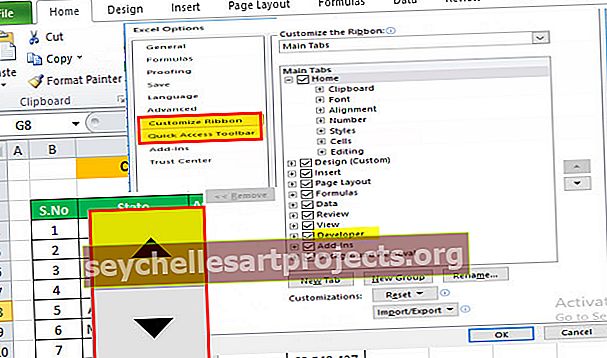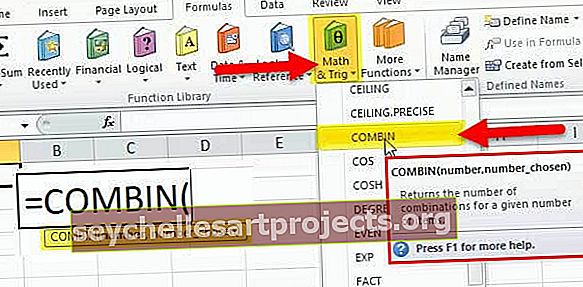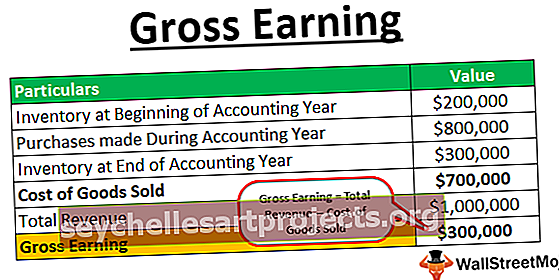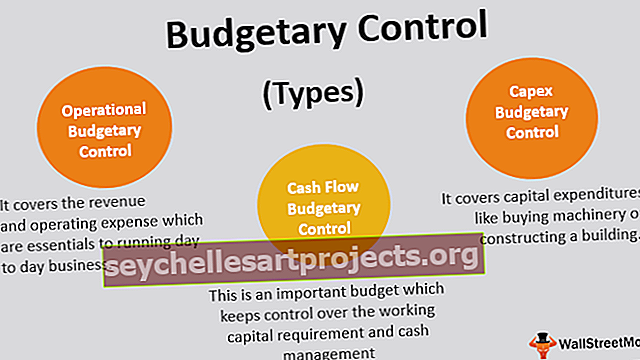Tạo bảng dữ liệu hai biến trong Excel (Ví dụ từng bước)
Làm thế nào để tạo một bảng dữ liệu hai biến trong Excel?
Bảng dữ liệu hai biến giúp chúng ta phân tích sự kết hợp của hai biến khác nhau tác động như thế nào đến bảng dữ liệu tổng thể. Bản thân từ gợi ý hai biến liên quan đến bảng dữ liệu này. Nói một cách dễ hiểu khi hai biến thay đổi thì tác động đến kết quả là gì. Trong bảng dữ liệu một biến, chỉ một biến thay đổi nhưng ở đây hai biến thay đổi đồng thời.
Các ví dụ
Hãy để chúng tôi lấy một số ví dụ để xem cách chúng tôi có thể tạo bảng dữ liệu hai biến trong excel.
Bạn có thể tải xuống Mẫu bảng dữ liệu hai biến số trong Excel tại đây - Mẫu bảng dữ liệu hai biến số trong ExcelVí dụ 1
Giả sử rằng bạn đang vay một khoản từ ngân hàng và đang thảo luận với người quản lý ngân hàng về lãi suất và thời hạn trả nợ của bạn. Bạn cần phân tích ở các mức lãi suất khác nhau và tại các kỳ hạn trả nợ khác nhau, số tiền EMI hàng tháng bạn cần phải trả là bao nhiêu.
Ngoài ra, giả sử rằng bạn là một người làm công ăn lương và sau tất cả các khoản cam kết hàng tháng, bạn có thể tiết kiệm tối đa Rs. 18, 500 / -.
Đề xuất ban đầu hình thành ngân hàng là như ống thổi.

Với lãi suất PA 22%, EMI hàng tháng trong 3 năm là 19.095.
Tạo một bảng như thế này.

Bây giờ đến ô F8, hãy đưa ra một liên kết đến ô B5 (chứa phép tính EMI).

Chọn bảng dữ liệu mà chúng tôi đã tạo để tạo kịch bản.
Đi tới Dữ liệu rồi chọn Điều gì sẽ xảy ra nếu Phân tích và Bảng Dữ liệu

Bây giờ nhấp vào Bảng dữ liệu, nó sẽ mở ra hộp thoại bên dưới.

Chúng tôi đã sắp xếp các bảng mới của mình như các mức lãi suất khác nhau theo chiều dọc và các năm khác nhau theo chiều ngang.
Trong phép tính ban đầu của chúng tôi, lãi suất nằm trong ô B4 và ô số năm nằm trong ô B2.
Do đó, đối với ô nhập hàng, hãy cung cấp một liên kết đến B2 (có chứa năm và trong bảng của chúng tôi có năm theo chiều ngang) và đối với ô nhập cột cung cấp liên kết đến B4 (có chứa lãi suất và trong bảng của chúng tôi có lãi suất theo chiều dọc)

Bây giờ bấm vào OK. Điều này sẽ tạo ra một bảng kịch bản ngay lập tức.

Vì vậy, bây giờ, bạn có tất cả các kịch bản ở phía trước của bạn. Khoản tiết kiệm hàng tháng của bạn là 18500 mỗi tháng.
Lựa chọn 1: Nếu bạn không muốn một số tiền mặt dự phòng.
Cần thương lượng với ngân hàng lãi suất 18,5% / anum trong 3 năm. Nếu bạn có thể thương lượng cho mức giá này, bạn cần phải trả EMI hàng tháng là Rs. Năm 18202.
Lựa chọn 2: Nếu bạn cần một số tiền mặt dự phòng.
Trong thế giới đầy biến động này, bạn luôn cần một số tiền mặt. Vì vậy không thể tiêu hết 18500 tiền tiết kiệm được cho tiền lương của bạn.
Nếu bạn muốn để chúng tôi nói rằng 3000 mỗi tháng là tiền mặt dự phòng, bạn cần phải thương lượng với chủ ngân hàng để được hưởng tối đa 15,5% trong 3,5 năm. Trong trường hợp này, bạn cần phải trả EMI hàng tháng là 15.499 mỗi tháng.
Chà !! Như một công cụ hữu ích mà chúng tôi có trong excel. Chúng ta có thể phân tích và lựa chọn phương án hoặc ý tưởng theo ý muốn của mình.
Ví dụ số 2
Giả sử bạn đang đầu tư tiền vào quỹ tương hỗ thông qua lập kế hoạch SIP. Hàng tháng bạn đang đầu tư vào 4500. Bạn cần phải phân tích để biết lợi tức đầu tư sau những năm nhất định là bao nhiêu.
Bạn không chắc chắn khi nào nên ngừng đầu tư tiền và tỷ lệ phần trăm bạn đang mong đợi là bao nhiêu.
Dưới đây là các chi tiết cơ bản để thực hiện phân tích độ nhạy.

Áp dụng hàm FV để biết giá trị tương lai sau 25 năm đầu tư.

Được rồi, giá trị tương lai của khoản đầu tư của bạn sau 25 năm là 65 vạn.
Bây giờ bạn cần biết ở các năm khác nhau và ở các tỷ lệ khác nhau thì lợi tức đầu tư sẽ như thế nào. Tạo một bảng như thế này.

Bây giờ cung cấp một liên kết đến ô F4 từ ô B5 (chứa giá trị tương lai cho khoản đầu tư ban đầu của chúng tôi).

Chọn bảng chúng tôi đã tạo.

Đi tới Dữ liệu rồi chọn Điều gì sẽ xảy ra nếu Phân tích và Bảng Dữ liệu

Bây giờ nhấp vào Bảng dữ liệu, nó sẽ mở ra hộp thoại bên dưới.

Trong ROW, chọn ô đầu vào cung cấp liên kết đến ô B2 (không chứa., Năm). Lý do tại sao chúng tôi chọn ô này vì chúng tôi đã tạo một bảng mới và trong bảng đó, các năm của chúng tôi ở định dạng hàng tức là theo chiều ngang.
Trong COLUMN, chọn ô đầu vào cung cấp liên kết đến ô B4 (chứa tỷ lệ phần trăm trả lại dự kiến). Lý do tại sao chúng tôi chọn ô này vì chúng tôi đã tạo một bảng mới và trong bảng đó, tỷ lệ phần trăm dự kiến của chúng tôi ở định dạng cột tức là theo chiều dọc.

Nhấp vào Ok, điều này sẽ tạo ra một bảng kịch bản cho bạn.

Nhìn vào các ô mà tôi đã đánh dấu. Trong lần thử đầu tiên, chúng ta cần đợi trong 25 năm để nhận được số tiền 65 lakh với mức lợi nhuận 10,5%. Tuy nhiên, với tỷ suất sinh lợi 13%, chúng tôi nhận được số tiền đó trong 22 năm. Tương tự, với tỷ suất sinh lợi 15%, chúng ta nhận được số tiền đó chỉ trong 20 năm.
Đây là cách chúng ta có thể thực hiện phân tích độ nhạy bằng cách sử dụng bảng dữ liệu hai biến trong excel.
Những điều cần ghi nhớ
- Chúng tôi không thể hoàn tác hành động (Ctrl + Z) được thực hiện bởi bảng dữ liệu. Tuy nhiên, bạn có thể xóa thủ công tất cả các giá trị khỏi bảng.
- Chúng ta không thể xóa từng ô một lần vì nó là một công thức mảng.
- Bảng dữ liệu là một công thức được liên kết nên nó không yêu cầu cập nhật thủ công.
- Điều này rất hữu ích để xem kết quả khi hai biến thay đổi cùng một lúc.